如何计算Excel中两个日期之间的天数差异?
本文将介绍如何在Excel中计算两个日期之间的天数差异。日期是Excel中常用的数据类型之一,计算两个日期之间的天数差异可以帮助我们进行时间分析和计算。
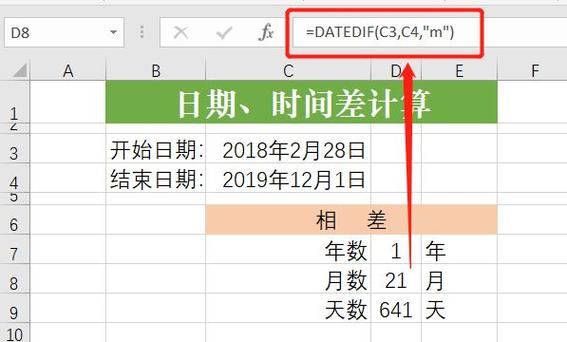
在Excel中,日期实际上是以数字的形式存储的,因此在计算日期之间的差异之前,我们需要将日期格式转换为数字格式。
首先,选中包含日期的单元格,然后点击“开始”选项卡上的“格式”单元格集中的日期和时间类别下的“日期”,选择一个想要的日期格式。之后,Excel会自动将选中的单元格中的日期转换为所选的日期格式。
请确保选择的日期格式是数字格式,这样Excel才能识别和计算日期。
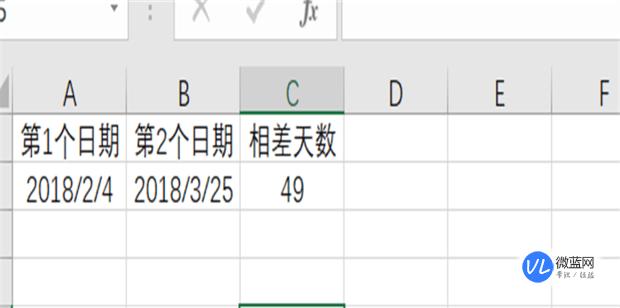
在Excel中,我们可以使用DATEDIF函数来计算两个日期之间的天数差异。DATEDIF函数的语法如下:
DATEDIF(start_date, end_date, "unit")
其中,start_date是开始日期,end_date是结束日期,"unit"是日期差异的单位。
在这个例子中,我们将使用“d”作为单位,表示计算天数差异。在选定一个空白单元格后,输入下面的公式:
=DATEDIF(A1, B1, "d")
其中,A1和B1是包含日期的单元格的引用。直接点击回车键,Excel会计算出两个日期之间的天数差异,并显示在选定的单元格中。
在公式中,我们还可以使用其他的单位来计算不同的日期差异,如“y”表示年份差异,“m”表示月份差异。
需要注意的是,日期格式的不同可能会影响DATEDIF函数的计算结果。
在Excel中,日期以数字形式存储,可以用一串数字来代表一个日期,比如“2019/01/01”可以表示为43466。
如果在计算日期差异时遇到问题,请确保所选单元格的日期格式与DATEDIF函数的日期格式一致。
如果仍然遇到问题,可以尝试将日期格式更改为标准的日期格式,如“yyyy/mm/dd”或“dd/mm/yyyy”。
DATEDIF函数计算出的日期差异结果是一个数字,表示两个日期之间的天数差异。
我们可以根据需要进一步处理这个结果,如进行四舍五入、向上取整或向下取整。
如果想要向上取整,可以使用CEILING函数,如=CEILING(DATEDIF(A1, B1, "d"),1)。这样,计算结果会向上取整到最接近的整数。
如果想要向下取整,可以使用FLOOR函数,如=FLOOR(DATEDIF(A1, B1, "d"),1)。这样,计算结果会向下取整到最接近的整数。
如果需要四舍五入到最接近的整数,可以使用ROUND函数,如=ROUND(DATEDIF(A1, B1, "d"),0)。
在Excel中计算两个日期之间的天数差异可以通过使用DATEDIF函数来实现。首先,将日期格式转换为数字格式,然后使用DATEDIF函数计算日期差异。需要注意日期格式可能会影响计算结果,可以使用CEILING、FLOOR或ROUND函数处理计算结果。
通过上述步骤,您可以轻松计算Excel中两个日期之间的天数差异,并用于时间分析和计算。
BIM技术是未来的趋势,学习、了解掌握更多BIM前言技术是大势所趋,欢迎更多BIMer加入BIM中文网大家庭(http://www.wanbim.com),一起共同探讨学习BIM技术,了解BIM应用!